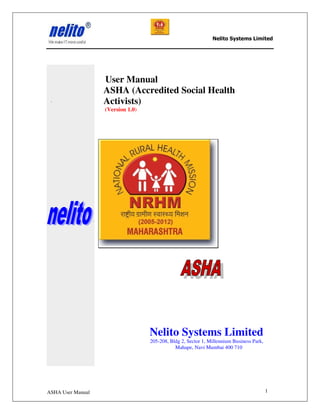
Asha user manual_english
- 1. Nelito Systems Limited User Manual ASHA (Accredited Social Health Activists) (Version 1.0) Nelito Systems Limited 205-208, Bldg 2, Sector 1, Millennium Business Park, Mahape, Navi Mumbai 400 710 ASHA User Manual 1
- 2. Nelito Systems Limited Table of Contents ABOUT ASHA ................................................................................................................... 8 1. ASHA login .................................................................................................................... 9 1.1 Submit Button: ...................................................................................................... 9 1.2 Cancel Button: ...................................................................................................... 9 2. Configuration Module ................................................................................................. 11 2.1 District Master ............................................................................................................ 12 2.1.1 Search Button: ................................................................................................. 12 2.1.2 Add Button: ...................................................................................................... 12 2.1.3 Reset Button: .................................................................................................... 12 2.1.4 Cancel Button: ................................................................................................. 12 2.2 Taluka Master ............................................................................................................ 14 2.2.1 Search Button: ................................................................................................. 14 2.2.2 Add Button: ...................................................................................................... 14 2.2.3 Reset Button: .................................................................................................... 14 2.2.4 Cancel Button: ................................................................................................. 14 2.3 PHC Master ................................................................................................................ 16 2.3.1 Search Button: ................................................................................................. 16 2.3.2 Add Button: ...................................................................................................... 16 2.3.3 Reset Button: .................................................................................................... 16 2.3.4 Cancel Button: ................................................................................................. 16 2.4 Village Master ............................................................................................................ 18 2.4.1 Search Button: ................................................................................................. 18 2.4.2 Add Button: ...................................................................................................... 18 2.4.3 Reset Button: .................................................................................................... 18 2.4.4 Cancel Button: ................................................................................................. 18 2.5 Area Master ................................................................................................................ 20 2.5.1 Search Button: ................................................................................................. 20 2.5.2 Add Button: ...................................................................................................... 20 2.5.3 Reset Button: .................................................................................................... 20 2.5.4 Cancel Button: ................................................................................................. 20 ASHA User Manual 2
- 3. Nelito Systems Limited 2.6 Bank Master ............................................................................................................... 22 2.6.1 Search Button: ................................................................................................. 22 2.6.2 Add Button: ...................................................................................................... 22 2.6.3 Reset Button: .................................................................................................... 22 2.6.4 Cancel Button: ................................................................................................. 22 2.7 Bank Branch Master.................................................................................................. 24 2.7.1 Search Button: ................................................................................................. 24 2.7.2 Add Button: ...................................................................................................... 24 2.7.3 Reset Button: .................................................................................................... 24 2.7.4 Cancel Button: ................................................................................................. 24 2.8 Work Category Master ............................................................................................... 26 2.8.1 Search Button: ................................................................................................. 26 2.8.2 Add Button: ...................................................................................................... 26 2.8.3 Reset Button: .................................................................................................... 26 2.8.4 Cancel Button: ................................................................................................. 26 2.9 Inactive Reason Master ............................................................................................. 28 2.9.1 Search Button: ................................................................................................. 28 2.9.2 Add Button: ...................................................................................................... 28 2.9.3 Reset Button: .................................................................................................... 28 2.9.4 Cancel Button: ................................................................................................. 28 2.10 Training Master ....................................................................................................... 30 2.10.1 Search Button: ............................................................................................... 30 2.10.2 Add Button: .................................................................................................... 30 2.10.3 Reset Button: .................................................................................................. 30 2.10.4 Cancel Button: ............................................................................................... 30 2.11 Faculty Master ......................................................................................................... 32 2.11.1 Search Button: ............................................................................................... 32 2.11.2 Add Button: .................................................................................................... 32 2.11.3 Reset Button: .................................................................................................. 32 2.11.4 Cancel Button: ............................................................................................... 33 2.12 User Type Master ..................................................................................................... 34 2.12.1 Search Button: ............................................................................................... 34 2.12.2 Add Button: .................................................................................................... 34 2.12.3 Reset Button: .................................................................................................. 34 2.12.4 Cancel Button: ............................................................................................... 34 ASHA User Manual 3
- 4. Nelito Systems Limited 3. User Admin Module ..................................................................................................... 36 3.1 User Master ................................................................................................................ 37 3.1.1 Search Button: ................................................................................................. 37 3.1.2 Add Button: ...................................................................................................... 37 3.1.3 Reset Button: .................................................................................................... 38 3.1.4 Cancel Button: ................................................................................................. 38 3.2 Role Master ................................................................................................................ 39 3.2.1 Search Button: ................................................................................................. 39 3.2.2 Add Button: ...................................................................................................... 39 3.2.3 Reset Button: .................................................................................................... 39 3.2.4 Cancel Button: ................................................................................................. 39 3.3 Menu Master .............................................................................................................. 41 3.3.1 Search Button: ................................................................................................. 41 3.3.2 Add Button: ...................................................................................................... 41 3.3.3 Reset Button: .................................................................................................... 41 3.3.4 Cancel Button: ................................................................................................. 41 3.4 Role Menu Mapping Master ...................................................................................... 43 4. ASHA Appointment Details:........................................................................................ 44 4.1 Search Button: .................................................................................................... 44 4.2 Add Button: ......................................................................................................... 44 4.3 Reset Button: ....................................................................................................... 45 4.4 Cancel Button: .................................................................................................... 45 5. Recruitment Details...................................................................................................... 48 5.1 Search Button: .................................................................................................... 48 5.2 Add Button: ......................................................................................................... 48 5.3 Reset Button: ....................................................................................................... 48 5.4 Cancel Button: .................................................................................................... 49 6. Training Imparted Details ........................................................................................... 50 6.1 Search Button: .................................................................................................... 50 6.2 Add Button: ......................................................................................................... 51 6.3 Reset Button: ....................................................................................................... 51 6.4 Cancel Button: .................................................................................................... 51 7. Performance Details .................................................................................................... 53 7.1 Search Button: .................................................................................................... 53 7.2 Add Button: ......................................................................................................... 53 7.3 Reset Button: ....................................................................................................... 54 ASHA User Manual 4
- 5. Nelito Systems Limited 7.4 Cancel Button: .................................................................................................... 54 8. Payment Details............................................................................................................ 56 8.1 Search Button: .................................................................................................... 57 8.2 Add Button: ......................................................................................................... 57 8.3 Reset Button: ....................................................................................................... 57 8.4 Cancel Button: .................................................................................................... 57 9. Reports .......................................................................................................................... 60 9.1 ASHA Information Reports:...................................................................................... 61 9.1.1 Search Button: ................................................................................................. 61 9.1.2. Reset Button: ................................................................................................... 61 9.1.3 Cancel Button: ................................................................................................. 62 9.1.4 Generate Button: .............................................................................................. 62 9.2 ASHA Training Report. ............................................................................................. 63 9.2.1 Search Button: ................................................................................................. 63 9.2.2. Reset Button: ................................................................................................... 63 9.2.3 Cancel Button: ................................................................................................. 63 9.2.4 Generate Button: .............................................................................................. 63 9.3 ASHA Training Module Report. ............................................................................... 65 9.3.1 Search Button: ................................................................................................. 65 9.3.2. Reset Button: ................................................................................................... 65 9.3.3 Cancel Button: ................................................................................................. 65 9.3.4 Generate Button: .............................................................................................. 65 9.4 ASHA Training Remining Report. ............................................................................ 67 9.4.1 Search Button: ................................................................................................. 67 9.4.2. Reset Button: ................................................................................................... 67 9.4.3 Cancel Button: ................................................................................................. 67 9.4.4 Generate Button: .............................................................................................. 67 9.5 ASHA Training Progressive Report. ......................................................................... 69 9.5.1 Search Button: ................................................................................................. 69 9.5.2. Reset Button: ................................................................................................... 69 9.5.3 Cancel Button: ................................................................................................. 69 9.5.4 Generate Button: .............................................................................................. 69 9.6 ASHA Inactive Report. .............................................................................................. 71 9.6.1 Search Button: ................................................................................................. 71 9.6.2. Reset Button: ................................................................................................... 71 9.6.3 Cancel Button: ................................................................................................. 71 ASHA User Manual 5
- 6. Nelito Systems Limited 9.6.4 Generate Button: .............................................................................................. 71 9.7 ASHA Recruitment Report. ....................................................................................... 73 9.7.1 Search Button: ................................................................................................. 73 9.7.2. Reset Button: ................................................................................................... 73 9.7.3 Cancel Button: ................................................................................................. 73 9.7.4 Generate Button: .............................................................................................. 73 9.8 ASHA Performance Report. ...................................................................................... 75 9.8.1 Search Button: ................................................................................................. 75 9.8.2. Reset Button: ................................................................................................... 75 9.8.3 Cancel Button: ................................................................................................. 75 9.8.4 Generate Button: .............................................................................................. 75 9.9 ASHA Performance Summarized Report. ................................................................ 77 9.9.1 Search Button: ................................................................................................. 77 9.9.2. Reset Button: ................................................................................................... 77 9.9.3 Cancel Button: ................................................................................................. 77 9.9.4 Generate Button: .............................................................................................. 77 9.10 ASHA Payment Report. ........................................................................................... 79 9.10.1 Search Button: ............................................................................................... 79 9.10.2. Reset Button: ................................................................................................. 79 9.10.3 Cancel Button: ............................................................................................... 79 9.10.4 Generate Button: ............................................................................................ 79 9.11 ASHA Tribal Appointment & Training Report ...................................................... 81 9.11.1 Search Button: ............................................................................................... 81 9.11.2. Reset Button: ................................................................................................. 81 9.11.3 Cancel Button: ............................................................................................... 81 9.11.4 Generate Button: ............................................................................................ 81 9.12 ASHA Training Summarized Report ...................................................................... 83 9.12.1 Search Button: ............................................................................................... 83 9.12.2. Reset Button: ................................................................................................. 83 9.12.3 Cancel Button: ............................................................................................... 83 9.12.4 Generate Button: ............................................................................................ 83 9.13 ASHA Active Summarized Report ........................................................................... 85 9.13.1 Search Button: ............................................................................................... 85 9.13.2. Reset Button: ................................................................................................. 85 9.13.3 Cancel Button: ............................................................................................... 85 9.13.4 Generate Button: ............................................................................................ 85 ASHA User Manual 6
- 7. Nelito Systems Limited 9.14 ASHA Incentive Report ........................................................................................... 86 9.14.1 Search Button: ............................................................................................... 86 9.14.2. Reset Button: ................................................................................................. 87 9.14.3 Cancel Button: ............................................................................................... 87 9.14.4 Generate Button: ............................................................................................ 87 9.15 Total Summerised Report ........................................................................................ 89 9.15.1 Search Button: ............................................................................................... 89 9.15.2. Reset Button: ................................................................................................. 90 9.15.3 Cancel Button: ............................................................................................... 90 9.15.4 Generate Button: ............................................................................................ 90 9.16 ASHA Payment MIS Report ................................................................................... 92 9.16.1 Search Button: ............................................................................................... 92 9.16.2. Reset Button: ................................................................................................. 92 9.16.3 Cancel Button: ............................................................................................... 92 9.16.4 Generate Button: ............................................................................................ 92 9.17 ASHA Good Performer Report ................................................................................ 94 9.17.1 Search Button: ............................................................................................... 94 9.17.2. Reset Button: ................................................................................................. 94 9.17.3 Cancel Button: ............................................................................................... 94 9.17.4 Generate Button: ............................................................................................ 94 10. Change Password ....................................................................................................... 96 10.1 Change Password Button: ................................................................................ 96 10.2 Reset Button: ..................................................................................................... 96 11. Dictionary ................................................................................................................... 97 12. Help Lines .................................................................................................................. 99 ASHA User Manual 7
- 8. Nelito Systems Limited ABOUT ASHA The NRHM Covers all the villages through village-based "Accredited Social Health Activists" (ASHA) who would act as a link between the health centers and the villagers. One ASHA will be appointed from every village or cluster of villages. The ASHA would be trained to advise villagers about Sanitation, Hygiene, Contraception, and Immunization to provide Primary Medical Care for Diarrhea, Minor Injuries, and Fevers; and to escort patients to Medical Centers. They would also deliver Directly Observed Treatment Short (DOTS) course for tuberculosis and oral rehydration; distribute folic acid tablets and chloroquine to patients and alert authorities to unusual outbreaks. Although these ASHAs would be honorary volunteers, there is a provision to provide them with performance-based compensation for undertaking specific health or other social sector programmes with measurable outputs, thus promoting employment for these volunteers. If rural women want counselling on important issues such as birth preparedness, importance of safe delivery, breastfeeding and complementary feeding, immunization, contraception and prevention of common infections including Reproductive Tract Infection/Sexually Transmitted Infection (RTIs/STIs) and care of the young child, they may contact the concerned ASHA who shall be happy to provide them with all relevant guidance and assistance. The general norm as decided under the Programme is ‘One ASHA per 1000 population’. In tribal, hilly, desert areas the norm could be relaxed to one ASHA per habitation, dependant on workload etc. ASHA User Manual 8
- 9. Nelito Systems Limited 1. ASHA login The day-to-day operations are carried out through this menu. The system displays the following screen to login to the operations menu. Screen 1.1 User Code Enter Valid User Code (Mandatory Field) Password Enter valid password (Mandatory Field) 1.1 Submit Button: In User Code field enter the valid code and Password field, enter password if User Code and Password is correct user will enter the home page. 1.2 Cancel Button: With click on Cancel button User Code and Password field data will be cleared. ASHA User Manual 9
- 10. Nelito Systems Limited Enter the user code and password. The system will validate the user code and password and display the following menu. Refer screen 1.2 to a valid user. Screen 1.2 User involved in ASHA operations are – 1.1.1 ASHA Admin/State - Admin Level officer have all the rights to operate all modules. 1.1.2 ASHA District Community Mobilizer – District Level Officer have all rights to operate all modules related to particular District. 1.1.3 ASHA Taluka Health Officer – Taluka Level Officer have all rights to operate all modules related to particular Taluka. 1.1.4 ASHA Block Medical Officer – Block Level medical Officer have all rights to operate all modules related to particular PHC ASHA User Manual 10
- 11. Nelito Systems Limited 2. Configuration Module Configuration Module will have the following masters: District Master Taluka Master PHC Master Village Master Area Master Bank Master Bank Branch Master Work category Master Inactive reason Master User Type Master Training Master Faculty Master Screen 2.1 ASHA User Manual 11
- 12. Nelito Systems Limited 2.1 District Master Configuration Module > District Master Four buttons are available on the screen for performing different operations: Search, Add, Reset, Cancel Refer Screen 2.1.1 Screen 2.1.1 2.1.1 Search Button: In District Master, State name will be Maharashtra by default. In District name field user can enter District name. User can select Active & Inactive status from drop down. Now click on search button to get result. If data does not exist or a criterion does not match then “No record found “Message will be displayed. 2.1.2 Add Button: Enter all the mandatory fields and click on save button. Massage box is display “Do You Want to Save This Record” if user clicks on OK button user get “Record Added Successfully “message. 2.1.3 Reset Button: On click on this button data entered will be cleared. 2.1.4 Cancel Button: On click on Cancel button the page will be redirected to home page. ASHA User Manual 12
- 13. Nelito Systems Limited Screen 2.1.2 State Name Maharashtra (Default) District Code Enter District Code (Not Mandatory Field) District Name Enter District name (Mandatory Field) Status Active( Default) ASHA User Manual 13
- 14. Nelito Systems Limited 2.2 Taluka Master Configuration Module > Taluka Master Four buttons are available on the screen for performing different operations: Search, Add, Reset, Cancel Refer screen 2.2.1 Screen 2.2.1 2.2.1 Search Button: In Taluka Master, State name will be Maharashtra by default. User can select any District name from drop down. By default district of that user will be displayed if the user is District, Taluka or PHC level. In Taluka name field user can enter Taluka name. User can select Active & Inactive status from drop down. Now click on search button to get result. If data does not exist or a criteria does not match then “No record found “Message will be displayed. 2.2.2 Add Button: Enter all the mandatory fields and click on save button. Message will be displayed “Do You Want to Save This Record” if user clicks on OK button user get “Record Added Successfully “message will be displayed. 2.2.3 Reset Button: On click on this button data entered will be cleared 2.2.4 Cancel Button: On click on cancel button the page will be redirected to home page. ASHA User Manual 14
- 15. Nelito Systems Limited Screen 2.2.2 State Name Maharashtra (Default) District Name Select District name from Drop down List(Mandatory Field) Taluka Code Enter Taluka Code (Not Mandatory Field) Taluka Name Enter Taluka Name(Mandatory Field) Status Active( Default) ASHA User Manual 15
- 16. Nelito Systems Limited 2.3 PHC Master Configuration Module > PHC Master Four buttons are available on the screen for performing different operations: Search, Add, Reset, Cancel Refer Screen 2.3 Screen 2.3.1 2.3.1 Search Button: In PHC Master, State name will be Maharashtra by default. User can select any District name from drop down. By default District, Taluka of that user will be displayed if the user is District, Taluka or PHC level. In PHC name field user can enter PHC name. User can select Tribal & Non Tribal status from drop down. User can select Active & Inactive status from drop down. Now click on search button to get result. If data does not exist or a criteria does not match then “No record found “Message will be displayed. 2.3.2 Add Button: Enter all the mandatory fields and click on save button. Message will be displayed “Do You Want to Save This Record” if user clicks on OK button user get “Record Added Successfully “message will be displayed. 2.3.3 Reset Button: On click on this button data entered will be cleared. 2.3.4 Cancel Button: On click on cancel button the page will be redirected to home page. ASHA User Manual 16
- 17. Nelito Systems Limited Screen 2.3.2 State Name Maharashtra (Default) District Name Select District name from Drop down List (Mandatory Field) Taluka Name Select Taluka name from Drop down List (Mandatory Field) Area Name Select Area Name from Drop down List (Mandatory Field) PHC Code Enter PHC Code (Not Mandatory Field) PHC Name Enter PHC Name (Mandatory Field) No Of Workers Enter total number of Asha working in PHC (Not Mandatory Field) Status Active( Default) ASHA User Manual 17
- 18. Nelito Systems Limited 2.4 Village Master Configuration Module > Village Master Four buttons are available on the screen for performing different operations: Search, Add, Reset, Cancel Refer screen 2.4.1 Screen 2.4.1 2.4.1 Search Button: In Village Master, State name will be Maharashtra by default. User can select any District name from drop down. By default District, Taluka of that user will be displayed if the user is District, Taluka or PHC level. In Village name field user can enter Village name. User can select Active & Inactive status from drop down. Now click on search button to get result. If data does not exist or a criteria does not match then “No record found “Message will be displayed. 2.4.2 Add Button: Enter all the mandatory fields and click on save button. Message will be displayed “Do You Want to Save This Record” if user clicks on OK button user get “Record Added Successfully “message will be displayed. 2.4.3 Reset Button: On click on this button data entered will be cleared. 2.4.4 Cancel Button: On click on cancel button the page will be redirected to home page. ASHA User Manual 18
- 19. Nelito Systems Limited Screen 2.4.2 State Name Maharashtra (Default) District Name Select District name from Drop down List (Mandatory Field) Taluka Name Select Taluka name from Drop down List (Mandatory Field) PHC Name Select PHC name from Drop down List (Mandatory Field) Village Code Enter Village Code (Not Mandatory Field) Village Name Enter Village Name (Mandatory Field) Status Active (Default) ASHA User Manual 19
- 20. Nelito Systems Limited 2.5 Area Master Configuration Module > Area Master Four buttons are available on the screen for performing different operations: Search, Add, Reset, Cancel Refer screen 2.5.1 Screen 2.5.1 2.5.1 Search Button: In Area Master, In Area name field User can enter area name. User can select Active & Inactive status from drop down. Now click on search button to get result. If data does not exist or a criteria does not match then “No record found “Message will be displayed. 2.5.2 Add Button: Enter all the mandatory fields and click on save button. Message will be displayed “Do You Want to Save This Record” if user clicks on OK button user get “Record Added Successfully “message will be displayed. 2.5.3 Reset Button: On click on this button data entered will be cleared. 2.5.4 Cancel Button: On click on cancel button the page will be redirected to home page. ASHA User Manual 20
- 21. Nelito Systems Limited Screen 2.5.1 Area Code Enter Area Code (Mandatory Field) Area Name Enter Area Name (Mandatory Field) Status Active( Default) ASHA User Manual 21
- 22. Nelito Systems Limited 2.6 Bank Master Configuration Module > Bank Master Four buttons are available on the screen for performing different operations: Search, Add, Reset, Cancel Refer screen 3.1 Screen 2.6.1 2.6.1 Search Button: In Bank Master, In Bank name field User can enter bank name. User can select Active & Inactive status from drop down. Now click on search button to get result. If data does not exist or a criteria does not match then “No record found “Message will be displayed. 2.6.2 Add Button: Enter all the mandatory fields and click on save button. Message will be displayed “Do You Want to Save This Record” if user clicks on OK button user get “Record Added Successfully “message will be displayed. 2.6.3 Reset Button: On click on this button data entered will be cleared. 2.6.4 Cancel Button: On click on cancel button the page will be redirected to home page. ASHA User Manual 22
- 23. Nelito Systems Limited Screen 2.6.2 Bank Code Enter Bank Code (Not Mandatory Field) Bank Name Enter Bank Name (Mandatory Field) Status Active( Default) ASHA User Manual 23
- 24. Nelito Systems Limited 2.7 Bank Branch Master Configuration Module > Bank Branch Master Four buttons are available on the screen for performing different operations: Search, Add, Reset, Cancel Refer Screen 2.7.1 Screen 2.7.1 2.7.1 Search Button: In Bank Branch Master, in bank name field User can select desire bank name. In bank branch name field user can enter branch name. User can select Active & Inactive status from drop down. Now click on search button to get result. If data does not exist or a criteria does not match then “No record found “Message will be displayed. 2.7.2 Add Button: Enter all the mandatory fields and click on save button. Message will be displayed “Do You Want to Save This Record” if user clicks on OK button user get “Record Added Successfully “message will be displayed. 2.7.3 Reset Button: On click on this button data entered will be cleared. 2.7.4 Cancel Button: On click on cancel button the page will be redirected to home page. ASHA User Manual 24
- 25. Nelito Systems Limited Screen 2.7.2 Bank Name Select bank name from dropdown list (Mandatory Field) Bank Branch Code Enter the bank branch code (Not Mandatory Field) Bank Branch Name Enter the bank branch name (Mandatory Field) Status Active( Default) ASHA User Manual 25
- 26. Nelito Systems Limited 2.8 Work Category Master Configuration Module > Work Category Master Four buttons are available on the screen for performing different operations: Search, Add, Reset, Cancel Refer Screen 2.8.1 Screen 2.8.1 2.8.1 Search Button: In Work Category Master, User can enter Work Category name. User can select Active & Inactive status from drop down. Now click on search button to get result. If data does not exist or a criteria does not match then “No record found “Message will be displayed. 2.8.2 Add Button: Enter all the mandatory fields and click on save button. Message will be displayed “Do You Want to Save This Record” if user clicks on OK button user get “Record Added Successfully “message will be displayed. 2.8.3 Reset Button: On click on this button data entered will be cleared. 2.8.4 Cancel Button: On click on cancel button the page will be redirected to home page. ASHA User Manual 26
- 27. Nelito Systems Limited Screen 2.8.2 Work Category Code Enter Work Category Code (Not Mandatory Field) Work Category Enter Work Category (Mandatory Field) Payment Rate Enter Payment Rate (Mandatory Field) Status Active( Default) ASHA User Manual 27
- 28. Nelito Systems Limited 2.9 Inactive Reason Master Configuration Module > Inactive Reason Master Four buttons are available on the screen for performing different operations: Search, Add, Reset, Cancel Refer Screen 2.9.1 Screen 2.9.1 2.9.1 Search Button: In Inactive Reason Master, User can enter Inactive Reason name. User can select Active & Inactive status from drop down. Now click on search button to get result. If data does not exist or a criteria does not match then “No record found “Message will be displayed. 2.9.2 Add Button: Enter all the mandatory fields and click on save button. Message will be displayed “Do You Want to Save This Record” if user clicks on OK button user get “Record Added Successfully “message will be displayed. 2.9.3 Reset Button: On click on this button data entered will be cleared. 2.9.4 Cancel Button: On click on cancel button the page will be redirected to home page. ASHA User Manual 28
- 29. Nelito Systems Limited Screen 2.9.2 Reason Code Enter Reason Code (Not Mandatory Field) Reason Name Enter Reason name (Mandatory Field) Status Active( Default) ASHA User Manual 29
- 30. Nelito Systems Limited 2.10 Training Master Configuration Module > Training Master Four buttons are available on the screen for performing different operations: Search, Add, Reset, Cancel Refer Screen 2.10.1 Screen 2.10.1 2.10.1 Search Button: In Training Master, User can enter Training name. User can select Active & Inactive status from drop down. Now click on search button to get result. If data does not exist or a criteria does not match then “No record found “Message will be displayed. 2.10.2 Add Button: Enter all the mandatory fields and click on save button. Message will be displayed “Do You Want to Save This Record” if user clicks on OK button user get “Record Added Successfully “message will be displayed. 2.10.3 Reset Button: On click on this button data entered will be cleared. 2.10.4 Cancel Button: On click on cancel button the page will be redirected to home page. ASHA User Manual 30
- 31. Nelito Systems Limited Screen 2.10.2 Area Name Select Area Name from Drop down list (Mandatory Field) Training Name Enter Training Name (Mandatory Field) No of Days Enter no of days (Mandatory Field) Status Active( Default) ASHA User Manual 31
- 32. Nelito Systems Limited 2.11 Faculty Master Configuration Module > Faculty Master Four buttons are available on the screen for performing different operations: Search, Add, Reset, Cancel Refer Screen 2.11.1 Screen 2.11.1 2.11.1 Search Button: In Faculty Master, State name will be Maharashtra by default. User can select any District name from drop down. By default District, Taluka of that user will be displayed if the user is District, Taluka or PHC level. User can select any Taluka name from drop down. User can select any Village name from drop down. In Faculty name field user can enter Faulty name. User can select Active & Inactive status from drop down. Now click on search button to get result. If data does not exist or a criteria does not match then “No record found “Message will be displayed. 2.11.2 Add Button: Enter all the mandatory fields and click on save button. Message will be displayed “Do You Want to Save This Record” if user clicks on OK button user get “Record Added Successfully “message will be displayed. 2.11.3 Reset Button: On click on this button data entered will be cleared. ASHA User Manual 32
- 33. Nelito Systems Limited 2.11.4 Cancel Button: On click on cancel button the page will be redirected to home page. Screen 2.11.2 State Name Maharashtra (Default) District Name Select District Name from Drop down list (Mandatory Field) Taluka Name Select Taluka Name from Drop down list (Mandatory Field) Village Name Select Village Name from Drop down list (Mandatory Field) Faculty Code Enter Faculty Code (Mandatory Field) Faculty Name Enter the Faculty Name (Mandatory Field) Status Active( Default) ASHA User Manual 33
- 34. Nelito Systems Limited 2.12 User Type Master Configuration Module > User Type Master Four buttons are available on the screen for performing different operations: Search, Add, Reset, Cancel Refer Screen 2.12.1 Screen 2.12.1 2.12.1 Search Button: In User Type Master, User can enter User Type Name. User can select Active & Inactive status from drop down. Now click on search button to get result. If data does not exist or a criteria does not match then “No record found “Message will be displayed. 2.12.2 Add Button: Enter all the mandatory fields and click on save button. Message will be displayed “Do You Want to Save This Record” if user clicks on OK button user get “Record Added Successfully “message will be displayed. 2.12.3 Reset Button: On click on this button data entered will be cleared. 2.12.4 Cancel Button: On click on cancel button the page will be redirected to home page. ASHA User Manual 34
- 35. Nelito Systems Limited Screen 2.12.2 User Type Code Enter User Type Code (Mandatory Field) User Type Name Enter User Type Name (Mandatory Field) Status Active( Default) ASHA User Manual 35
- 36. Nelito Systems Limited 3. User Admin Module User Admin Module will have the following masters: User Master Role Master Menu Master Role Menu Mapping Master Screen 3.1 ASHA User Manual 36
- 37. Nelito Systems Limited 3.1 User Master User Admin > User Master > to create User Four buttons are available on the screen for performing different operations: Search, Add, Reset, Cancel Refer screen 3.1.1 Screen 3.1.1 3.1.1 Search Button: In User Master, State name will be Maharashtra by default. User can select any District name from drop down. By default District, Taluka of that user will be displayed if the user is District, Taluka or PHC level. User can select any Taluka name & PHC Name from drop down respectively. User can select any User Type, Role from drop down. In User code field user can enter user code. In User code field user can enter user code. User can select Active & Inactive status from drop down. Now click on search button to get result. If data does not exist or a criteria does not match then “No record found “Message will be displayed. 3.1.2 Add Button: Enter all the mandatory fields and click on save button. Message will be displayed “Do You Want to Save This Record” if user clicks on OK button user get “Record Added Successfully “message will be displayed. ASHA User Manual 37
- 38. Nelito Systems Limited 3.1.3 Reset Button: On click on this button data entered will be cleared. 3.1.4 Cancel Button: On click on cancel button the page will be redirected to home page. Screen 3.1.2 User Type Name Select User Type from Drop down list (Mandatory Field) State Name Maharashtra (Default) Role Name Select Role Name from Drop down list (Mandatory Field) User Code Enter user code (Mandatory Field) User Name Enter user name (Mandatory Field) Password Enter Password (Mandatory Field) Email Address Enter email address (Mandatory Field) Telephone Number Enter Telephone Number (Mandatory Field) Status Active( Default) ASHA User Manual 38
- 39. Nelito Systems Limited 3.2 Role Master User Admin > Role Master> to assign role Four buttons are available on the screen for performing different operations: Search, Add, Reset, Cancel Refer screen 3.2.1 Screen 3.2.1 3.2.1 Search Button: In Role Master, User can enter Role Name. User can select Active & Inactive status from drop down. Now click on search button to get result. If data does not exist or a criteria does not match then “No record found “Message will be displayed. 3.2.2 Add Button: Enter all the mandatory fields and click on save button. Message will be displayed “Do You Want to Save This Record” if user clicks on OK button user get “Record Added Successfully “message will be displayed. 3.2.3 Reset Button: On click on this button data entered will be cleared. 3.2.4 Cancel Button: On click on cancel button the page will be redirected to home page. ASHA User Manual 39
- 40. Nelito Systems Limited Screen 3.2.2 Role Name Enter Role Name (Mandatory Field) Status Active (Default) ASHA User Manual 40
- 41. Nelito Systems Limited 3.3 Menu Master User Admin > Menu Master> to assign Menu Four buttons are available on the screen for performing different operations: Search, Add, Reset, Cancel Refer Screen 3.3.1 Screen 3.3.1 3.3.1 Search Button: In Menu Master, User can enter Menu Name. User can select Active & Inactive status from drop down. Now click on search button to get result. If data does not exist or a criteria does not match then “No record found “Message will be displayed. 3.3.2 Add Button: Enter all the mandatory fields and click on save button. Message will be displayed “Do You Want to Save This Record” if user clicks on OK button user get “Record Added Successfully “message will be displayed. 3.3.3 Reset Button: On click on this button data entered will be cleared. 3.3.4 Cancel Button: On click on cancel button the page will be redirected to home page. ASHA User Manual 41
- 42. Nelito Systems Limited Screen 3.3.2 Menu Name Enter Menu Name (Mandatory Field) Parent Menu Select parent menu (Not Mandatory Field) Page URL Enter menu path (Not Mandatory Field) Menu Order Enter menu order (Mandatory Field) Status Default status is Active ASHA User Manual 42
- 43. Nelito Systems Limited 3.4 Role Menu Mapping Master User Admin > Role Menu Mapping Master> Map Menu button is available on the screen for Mapping menu. Screen 3.4.1 Screen 3.4.1 Role Select role from dropdown list Menu Select parent menu ASHA User Manual 43
- 44. Nelito Systems Limited 4. ASHA Appointment Details: ASHA Appointment Details form user will enter the ASHA’s Personal details. While entering new ASHA details, ASHA status is Active by default. ASHA Module > ASHA Appointment Details Four buttons are available on the screen for performing different operations: Search, Add, Reset, Cancel Refer screen 4.1 Screen 4.1 4.1 Search Button: In ASHA Appointment Details, User can select any District name from drop down. By default District, Taluka of that user will be displayed if the user is District, Taluka or PHC level. User can select any Taluka name from drop down. User can select any PHC name from drop down. User can select any Village name from drop down. In First name field user can enter First name of ASHA. User can select Active & Inactive status from drop down. Now click on search button to get result. If data does not exist or a criteria does not match then “No record found “Message will be displayed. 4.2 Add Button: Enter all the mandatory fields and click on save button. Message will be displayed “Do You Want to Save This Record” if user clicks on OK button user get “Record Added Successfully “message will be displayed. ASHA User Manual 44
- 45. Nelito Systems Limited 4.3 Reset Button: On click on this button data entered will be cleared. 4.4 Cancel Button: On click on cancel button the page will be redirected to home page. ASHA User Manual 45
- 46. Nelito Systems Limited Screen 4.2 ASHA User Manual 46
- 47. Nelito Systems Limited State Name Maharashtra (Default) District Name Select District name from drop down list (Mandatory Field) Taluka Name Select Taluka name from drop down list (Mandatory Field) PHC Name Select PHC name from drop down list (Mandatory Field) First Name Enter First Name (Mandatory Field) Husband Name Enter Husband / Father Name (Not Mandatory Field) Surname Enter Surname (Mandatory Field) Residential Address Enter Residential address (Mandatory Field) Date Of birth Enter date of birth (Not Mandatory Field) Age Enter the age (Mandatory Field) Date Of Appointment Enter date on which ASHA of appointed (Mandatory Field) Category Select category from dropdown List (Mandatory Field) Marital Status Select Marital Status from dropdown List (Mandatory Field) Allotted Area of work Select allotted area of work from dropdown List. (Mandatory Field) Education Qualification Select Education Qualification of work from dropdown List. (Mandatory Field) Total Family Members Enter number of Total Family Members (Not Mandatory Field) Annual Earning Of Family Enter Annual Earning Of Family (Not Mandatory Field) Year Of Residence Select year of residence from drop down list (Mandatory Field) Telephone Number Enter Telephone Number (Not Mandatory Field) Mobile Number Enter Mobile Number (Not Mandatory Field) Status Default active status ASHA User Manual 47
- 48. Nelito Systems Limited 5. Recruitment Details In Recruitment Details User will enter the all information related to the recruitment of ASHA. Recruitment Details > ASHA Recruitment Details Four buttons are available on the screen for performing different operations: Search, Add, Reset, Cancel Refer Screen 5.1 Screen 5.1 5.1 Search Button: In ASHA Recruitment Details, User can select District Name from drop down list. User can select Year of Recruitment from drop down list. User can select quarters from drop down. Now click on search button to get result. If data does not exist or a criteria does not match then “No record found “Message will be displayed. 5.2 Add Button: Enter all the mandatory fields and click on save button. Message will be displayed “Do You Want to Save This Record” if user clicks on OK button user get “Record Added Successfully “message will be displayed. 5.3 Reset Button: On click on this button data entered will be cleared. ASHA User Manual 48
- 49. Nelito Systems Limited 5.4 Cancel Button: On click on cancel button the page will be redirected to home page. Year Select Year from dropdown (Mandatory Field) Quarter Select quarter from dropdown (Mandatory Field) State Name Maharashtra (Default) District Name Select District name from drop down list (Mandatory Field) Taluka Name Select Taluka name from drop down list (Mandatory Field) PHC Name Select PHC name from drop down list (Mandatory Field) Sanction Post Enter Sanction Post (Mandatory Field) Actual Recruitment Enter Actual Recruitment (Not Mandatory Field) Vacant Post Auto generated field (Sanction Post - Actual Recruitment) Drop Out Enter dropout (Not Mandatory Field) ASHA User Manual 49
- 50. Nelito Systems Limited Working ASHA Auto generated field (Actual Recruitment- Drop Out) Recruitment It displays auto generated Recruitment percentage Attrition It displays auto generated Attrition percentage 6. Training Imparted Details In Training Imparted Details form user will enter the information related to the training, and user will get all information related to ASHA’s who are under user’s PHC. Training Imparted Details > ASHA Appointment Details Four buttons are available on the screen for performing different operations: Search, Add, Reset, Cancel Refer Screen 6.1 Screen 6.1 6.1 Search Button: In Training Imparted details, User can select any District name from drop down. By default District, Taluka of that user will be displayed if the user is District, Taluka or PHC level. User can select any Taluka name from drop down. User can select any PHC name from drop down. In Training type drop down user can select any Module. User can select Tribal & Non Tribal from Area Name drop down. Now click on search button to get result. If data does not exist or a criteria does not match then “No record found “Message will be displayed. ASHA User Manual 50
- 51. Nelito Systems Limited 6.2 Add Button: Enter all the mandatory fields and click on save button. Message will be displayed “Do You Want to Save This Record” if user clicks on OK button user get “Record Added Successfully “message will be displayed. 6.3 Reset Button: On click on this button data entered will be cleared. 6.4 Cancel Button: On click on cancel button the page will be redirected to home page. Screen 6.2 ASHA User Manual 51
- 52. Nelito Systems Limited Year Select year from drop down list (Mandatory Field) Month Select Month from drop down list (Mandatory Field) District Name Select District name from drop down list (Mandatory Field) Taluka Name Select Taluka name from drop down list (Mandatory Field) PHC Name Select PHC name from drop down list (Mandatory Field) Area Name Select Area name from drop down list (Mandatory Field) Training Type Select Training Module from drop down list (Mandatory Field) Days Automatically will display the pre-defined No. of Days for the Training Module Selected Check Box If check box is marked means that ASHA attended the training ASHA User Manual 52
- 53. Nelito Systems Limited 7. Performance Details In performance details form user can enter information related to performance of individual ASHA’s. Performance Detail> ASHA Performance Details Four buttons are available on the screen for performing different operations: Search, Add, Reset, Cancel Refer screen 7.1 Screen 7.1 7.1 Search Button: In ASHA Performance Details, User can select any District name from drop down. By default District, Taluka of that user will be displayed if the user is District, Taluka or PHC level. User can select any Taluka name from drop down. User can select any PHC name from drop down. In ASHA Name field enter the ASHA Name, Now click on search button to get result. If data does not exist or a criteria does not match then “No record found “Message will be displayed. 7.2 Add Button: Enter all the mandatory fields and click on save button. Message will be displayed “Do You Want to Save This Record” if user clicks on OK button user get “Record Added Successfully “message will be displayed. ASHA User Manual 53
- 54. Nelito Systems Limited 7.3 Reset Button: On click on this button data entered will be cleared. 7.4 Cancel Button: On click on cancel button the page will be redirected to home page. ASHA User Manual 54
- 55. Nelito Systems Limited Screen 7.2 ASHA User Manual 55
- 56. Nelito Systems Limited District Name Select District name from drop down list (Mandatory Field) Taluka Name Select Taluka name from drop down list (Mandatory Field) PHC Name Select PHC name from drop down list (Mandatory Field) ASHA Name Select ASHA name from drop down list (Mandatory Field) ASHA Code ASHA code is automatically shown on the form Year In year field select ASHA performance Year (Mandatory Field) Month Name In Month Name select from drop down List (Mandatory Field) 8. Payment Details In Payment Details user will find all information of individual ASHA’s regarding payment according to her performance. This module used while making payments to ASHA’s. Payment can be given one time or part payment. In case of part payment, balance dues will be shown under “Total Payment Due for Current Month” field. Payment Detail> ASHA Payment Details Four buttons are available on the screen for performing different operations: Search, Add, Reset, Cancel Refer screen 8.1 Screen 8.1 ASHA User Manual 56
- 57. Nelito Systems Limited 8.1 Search Button: In ASHA Payment Details, User can select any District name from drop down. By default District, Taluka of that user will be displayed if the user is District, Taluka or PHC level. User can select any Taluka name from drop down. User can select any PHC name from drop down. In ASHA Name field enter the ASHA Name, Now click on search button to get result. If data does not exist or a criteria does not match then “No record found “Message will be displayed. 8.2 Add Button: Enter all the mandatory fields and click on save button. Message will be displayed “Do You Want to Save This Record” if user clicks on OK button user get “Record Added Successfully “message will be displayed. 8.3 Reset Button: On click on this button data entered will be cleared. 8.4 Cancel Button: On click on cancel button the page will be redirected to home page. ASHA User Manual 57
- 58. Nelito Systems Limited Screen 8.2 ASHA User Manual 58
- 59. Nelito Systems Limited District Name Select District name from drop down list (Mandatory Field) Taluka Name Select Taluka name from drop down list (Mandatory Field) PHC Name Select PHC name from drop down list (Mandatory Field) ASHA Name Select ASHA name from drop down list (Mandatory Field) ASHA Code ASHA code is automatically shown on the form Year In year field select ASHA performance Year (Mandatory Field) Month Name In Month Name select from drop down List (Mandatory Field) Status Default status is active. Previous Payment Dues It displays amount Previous Payment Dues Total Payment Dues for It displays amount Total Payment Dues for Current Month Current Month Previous Payment Given It displays amount Previous Payment Given Total Payment Dues till It displays Total Payment Dues till month month Actual Payment Made In Enter Actual Payment to be Made In Current Month Current Month Bank Name Select Bank name from drop down list (Mandatory Field) Bank Branch Name Select Bank Branch name from drop down list (Mandatory Field) Cheque Date Select cheque date from drop down list (Mandatory Field) Cheque No. Enter cheque number. (Mandatory Field) Cheque Amount Enter Cheque Amount. (Mandatory Field) Balance Payment Due Till It displays Balance Payment Due Till Date Date ASHA User Manual 59
- 60. Nelito Systems Limited 9. Reports Report > ASHA Reports, All reports is at State, District, Taluka, Phc Level. As per the User Role. Screen 9 ASHA User Manual 60
- 61. Nelito Systems Limited 9.1 ASHA Information Reports: In ASHA Information Report User will get all information Related to the ASHA. In that report user will get ASHA report on different level. ASHA Information Reports > ASHA Information Reports Four buttons are available on the screen for performing different operations: Search, Reset, Cancel, Generate Refer screen 9.1 Screen 9.1.1 9.1.1 Search Button: While user enter the data to search & click on search button user get a search result. 9.1.2. Reset Button: On click on this button data entered will be cleared. ASHA User Manual 61
- 62. Nelito Systems Limited 9.1.3 Cancel Button: On click on cancel button the page will be redirected to home page. 9.1.4 Generate Button: On click on Generate button Report will be generated. Screen 9.1.2 Screen 9.1.2 ASHA User Manual 62
- 63. Nelito Systems Limited 9.2 ASHA Training Report. 9.2.1 Search Button: While user enter the data to search & click on search button user get a search result. Screen 9.2.1 9.2.2. Reset Button: On click on this button data entered will be cleared. 9.2.3 Cancel Button: On click on cancel button the page will be redirected to home page. 9.2.4 Generate Button: On click on Generate button Report will be generated. ASHA User Manual 63
- 64. Nelito Systems Limited Screen 9.2.2 ASHA User Manual 64
- 65. Nelito Systems Limited 9.3 ASHA Training Module Report. 9.3.1 Search Button: While user enter the data to search & click on search button user get a search result. Screen 9.3.1 9.3.2. Reset Button: On click on this button data entered will be cleared. 9.3.3 Cancel Button: On click on cancel button the page will be redirected to home page. 9.3.4 Generate Button: On click on Generate button Report will be generated. ASHA User Manual 65
- 66. Nelito Systems Limited Screen 9.3.2 ASHA User Manual 66
- 67. Nelito Systems Limited 9.4 ASHA Training Remaining Report. 9.4.1 Search Button: While user enter the data to search & click on search button user get a search result. Screen 9.4.1 9.4.2. Reset Button: On click on this button data entered will be cleared. 9.4.3 Cancel Button: On click on cancel button the page will be redirected to home page. 9.4.4 Generate Button: On click on Generate button Report will be generated. ASHA User Manual 67
- 68. Nelito Systems Limited Screen 9.4.2 ASHA User Manual 68
- 69. Nelito Systems Limited 9.5 ASHA Training Progressive Report. 9.5.1 Search Button: While user enter the data to search & click on search button user get a search result. Screen 9.5.1 9.5.2. Reset Button: On click on this button data entered will be cleared. 9.5.3 Cancel Button: On click on cancel button the page will be redirected to home page. 9.5.4 Generate Button: On click on Generate button Report will be generated. ASHA User Manual 69
- 70. Nelito Systems Limited Screen 9.5.2 ASHA User Manual 70
- 71. Nelito Systems Limited 9.6 ASHA Inactive Report. 9.6.1 Search Button: While user enter the data to search & click on search button user get a search result. Screen 9.6.1 9.6.2. Reset Button: On click on this button data entered will be cleared. 9.6.3 Cancel Button: On click on cancel button the page will be redirected to home page. 9.6.4 Generate Button: On click on Generate button Report will be generated. ASHA User Manual 71
- 72. Nelito Systems Limited Screen 9.6.2 ASHA User Manual 72
- 73. Nelito Systems Limited 9.7 ASHA Recruitment Report. 9.7.1 Search Button: While user enter the data to search & click on search button user get a search result. Screen 9.7.1 9.7.2. Reset Button: On click on this button data entered will be cleared. 9.7.3 Cancel Button: On click on cancel button the page will be redirected to home page. 9.7.4 Generate Button: On click on Generate button Report will be generated. ASHA User Manual 73
- 74. Nelito Systems Limited Screen 9.7.2 ASHA User Manual 74
- 75. Nelito Systems Limited 9.8 ASHA Performance Report. 9.8.1 Search Button: While user enter the data to search & click on search button user get a search result. Screen 9.8.1 9.8.2. Reset Button: On click on this button data entered will be cleared. 9.8.3 Cancel Button: On click on cancel button the page will be redirected to home page. 9.8.4 Generate Button: On click on Generate button Report will be generated. ASHA User Manual 75
- 76. Nelito Systems Limited Screen 9.8.2 ASHA User Manual 76
- 77. Nelito Systems Limited 9.9 ASHA Performance Summarized Report. 9.9.1 Search Button: While user enter the data to search & click on search button user get a search result. Screen 9.9.1 9.9.2. Reset Button: On click on this button data entered will be cleared. 9.9.3 Cancel Button: On click on cancel button the page will be redirected to home page. 9.9.4 Generate Button: On click on Generate button Report will be generated. ASHA User Manual 77
- 78. Nelito Systems Limited Screen 9.9.2 ASHA User Manual 78
- 79. Nelito Systems Limited 9.10 ASHA Payment Report. 9.10.1 Search Button: While user enter the data to search & click on search button user get a search result. Screen 9.10.1 9.10.2. Reset Button: On click on this button data entered will be cleared. 9.10.3 Cancel Button: On click on cancel button the page will be redirected to home page. 9.10.4 Generate Button: On click on Generate button Report will be generated. ASHA User Manual 79
- 80. Nelito Systems Limited Screen 9.10.2 ASHA User Manual 80
- 81. Nelito Systems Limited 9.11 ASHA Tribal Appointment & Training Report 9.11.1 Search Button: While user enter the data to search & click on search button user get a search result. Screen 9.11.1 9.11.2. Reset Button: On click on this button data entered will be cleared. 9.11.3 Cancel Button: On click on cancel button the page will be redirected to home page. 9.11.4 Generate Button: On click on Generate button Report will be generated. ASHA User Manual 81
- 82. Nelito Systems Limited Screen 9.11.2 ASHA User Manual 82
- 83. Nelito Systems Limited 9.12 ASHA Training Summarized Report 9.12.1 Search Button: While user enter the data to search & click on search button user get a search result. Screen 9.12.1 9.12.2. Reset Button: On click on this button data entered will be cleared. 9.12.3 Cancel Button: On click on cancel button the page will be redirected to home page. 9.12.4 Generate Button: On click on Generate button Report will be generated. ASHA User Manual 83
- 84. Nelito Systems Limited Screen 9.12.2 ASHA User Manual 84
- 85. Nelito Systems Limited 9.13 ASHA Active Summarized Report 9.13.1 Search Button: While user enter the data to search & click on search button user get a search result. Screen 9.13.1 9.13.2. Reset Button: On click on this button data entered will be cleared. 9.13.3 Cancel Button: On click on cancel button the page will be redirected to home page. 9.13.4 Generate Button: On click on Generate button Report will be generated. Screen 9.13.2 ASHA User Manual 85
- 86. Nelito Systems Limited 9.14 ASHA Incentive Report 9.14.1 Search Button: While user enter the data to search & click on search button user get a search result. Screen 9.14.1 ASHA User Manual 86
- 87. Nelito Systems Limited 9.14.2. Reset Button: On click on this button data entered will be cleared. 9.14.3 Cancel Button: On click on cancel button the page will be redirected to home page. 9.14.4 Generate Button: On click on Generate button Report will be generated. ASHA User Manual 87
- 88. Nelito Systems Limited Screen 9.14.2 ASHA User Manual 88
- 89. Nelito Systems Limited 9.15 Total Summarized Report 9.15.1 Search Button: While user enter the data to search & click on search button user get a search result. Screen 9.15.1 ASHA User Manual 89
- 90. Nelito Systems Limited 9.15.2. Reset Button: On click on this button data entered will be cleared. 9.15.3 Cancel Button: On click on cancel button the page will be redirected to home page. 9.15.4 Generate Button: On click on Generate button Report will be generated. ASHA User Manual 90
- 91. Nelito Systems Limited Screen 9.15.2 ASHA User Manual 91
- 92. Nelito Systems Limited 9.16 ASHA Payment MIS Report 9.16.1 Search Button: While user enter the data to search & click on search button user get a search result. Screen 9.16.1 9.16.2. Reset Button: On click on this button data entered will be cleared. 9.16.3 Cancel Button: On click on cancel button the page will be redirected to home page. 9.16.4 Generate Button: On click on Generate button Report will be generated. ASHA User Manual 92
- 93. Nelito Systems Limited Screen 9.16.2 ASHA User Manual 93
- 94. Nelito Systems Limited 9.17 ASHA Good Performer Report 9.17.1 Search Button: While user enter the data to search & click on search button user get a search result. Screen 9.17.1 9.17.2. Reset Button: On click on this button data entered will be cleared. 9.17.3 Cancel Button: On click on cancel button the page will be redirected to home page. 9.17.4 Generate Button: On click on Generate button Report will be generated. ASHA User Manual 94
- 95. Nelito Systems Limited Screen 9.17.2 ASHA User Manual 95
- 96. Nelito Systems Limited 10. Change Password User can change the password from Change Password Link. Enter all the details and click on Change Password Button. Password of the user gets changed. In password field there must be special character (@, $, # etc) Screen 19.1 Old Password Enter the old password (Mandatory Field) New Password Enter the new password (Mandatory Field) Re-Enter New Password Enter the new password (Mandatory Field) 10.1 Change Password Button: While user enters All Mandatory fields and click on Change Password Button the password will change and “Password change successfully” message will display. 10.2 Reset Button: On click on this button data entered will be cleared. ASHA User Manual 96
- 97. Nelito Systems Limited 11. Dictionary ASHA User Manual 97
- 98. Nelito Systems Limited ASHA User Manual 98
- 99. Nelito Systems Limited 12. Help Lines http://www.maha-arogya.gov.in/ Application Link --> ASHA Nelito Systems Limited 205-208, Bldg No. 2, Sector 1, Millenium Business Park, Mahape, Navi Mumbai Pin : 400710 Site: www.nelito.com Office: +91 22 27782646 (Extn-407, 406) ASHA User Manual 99